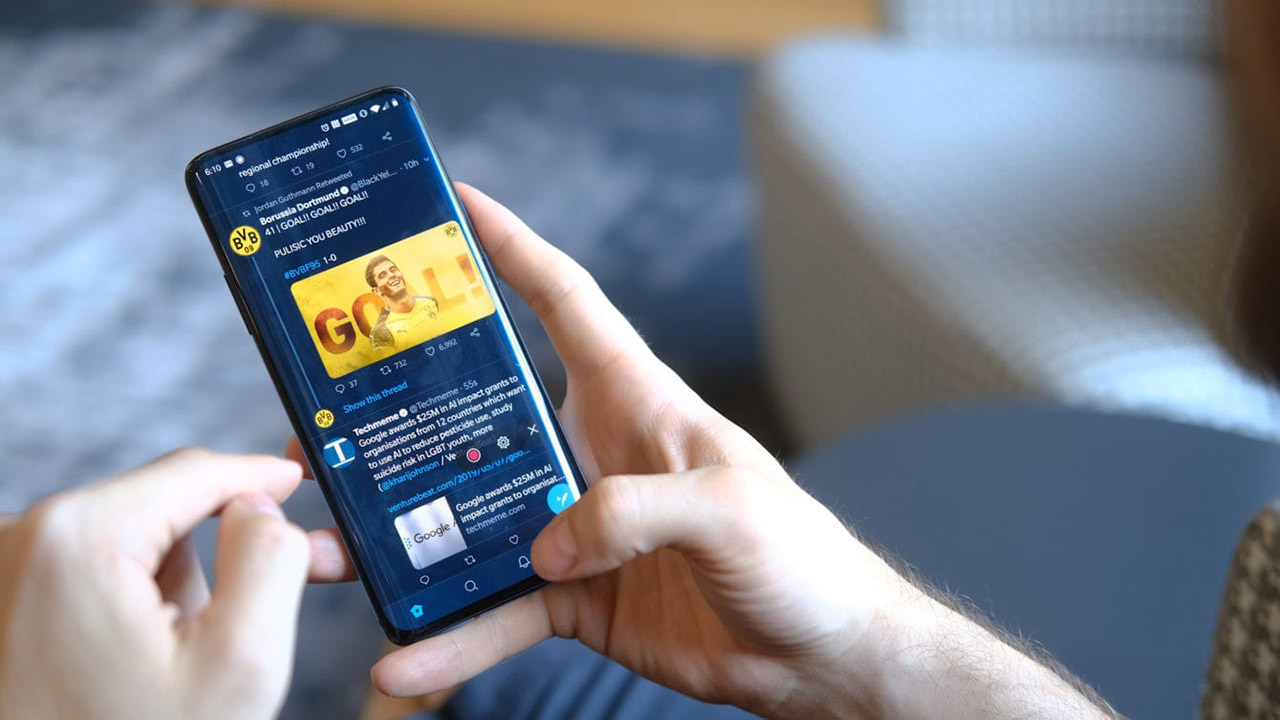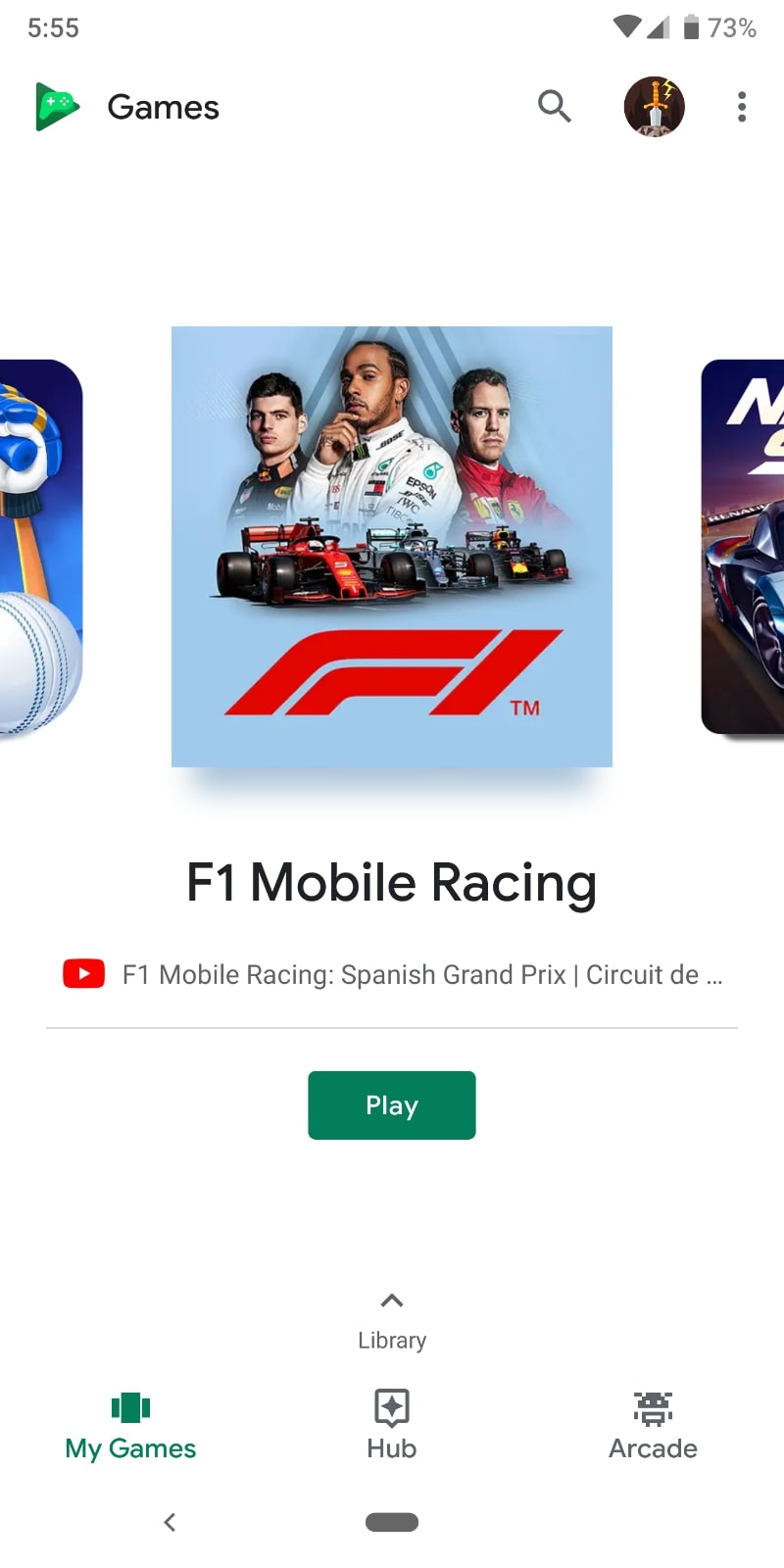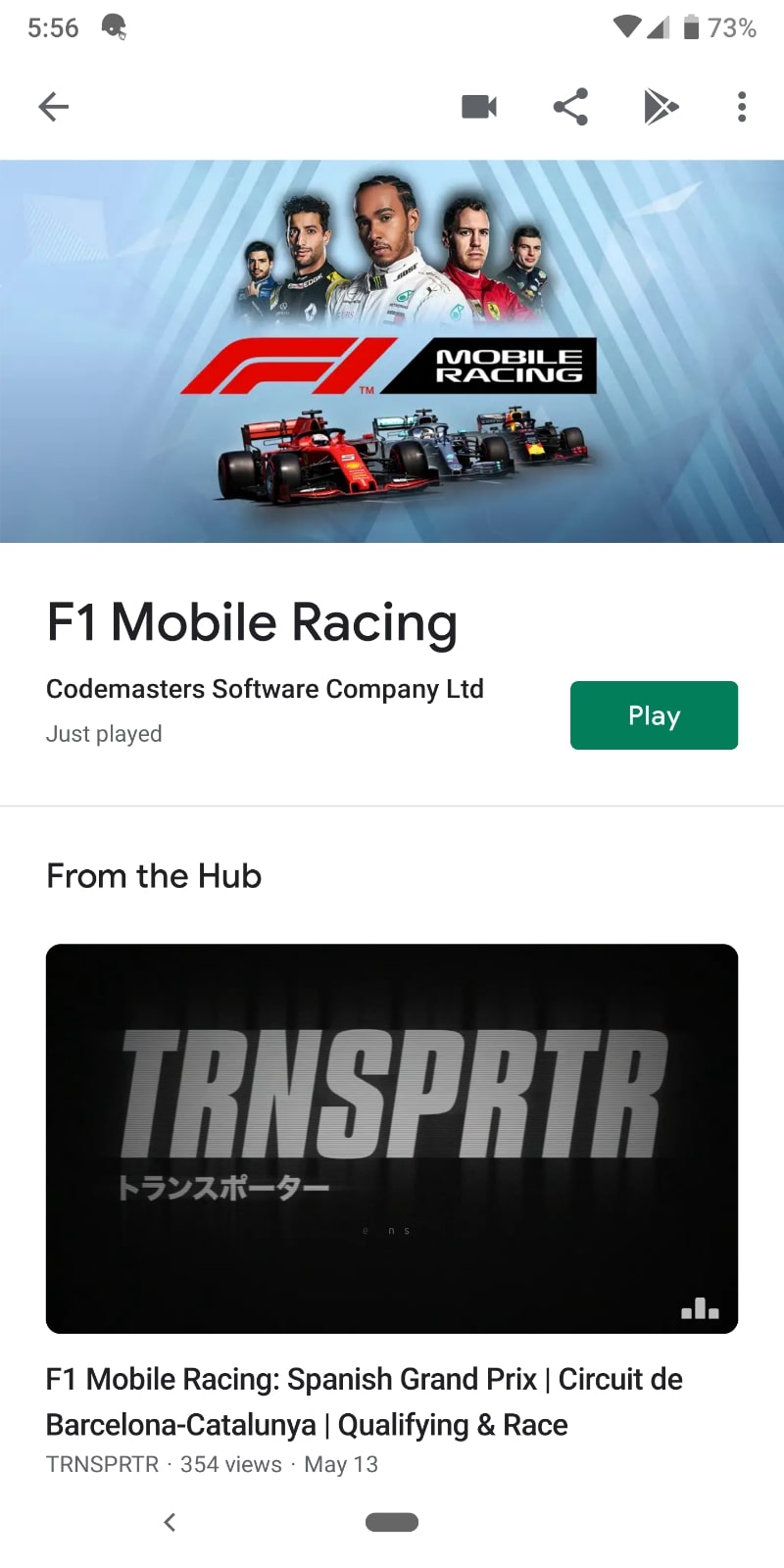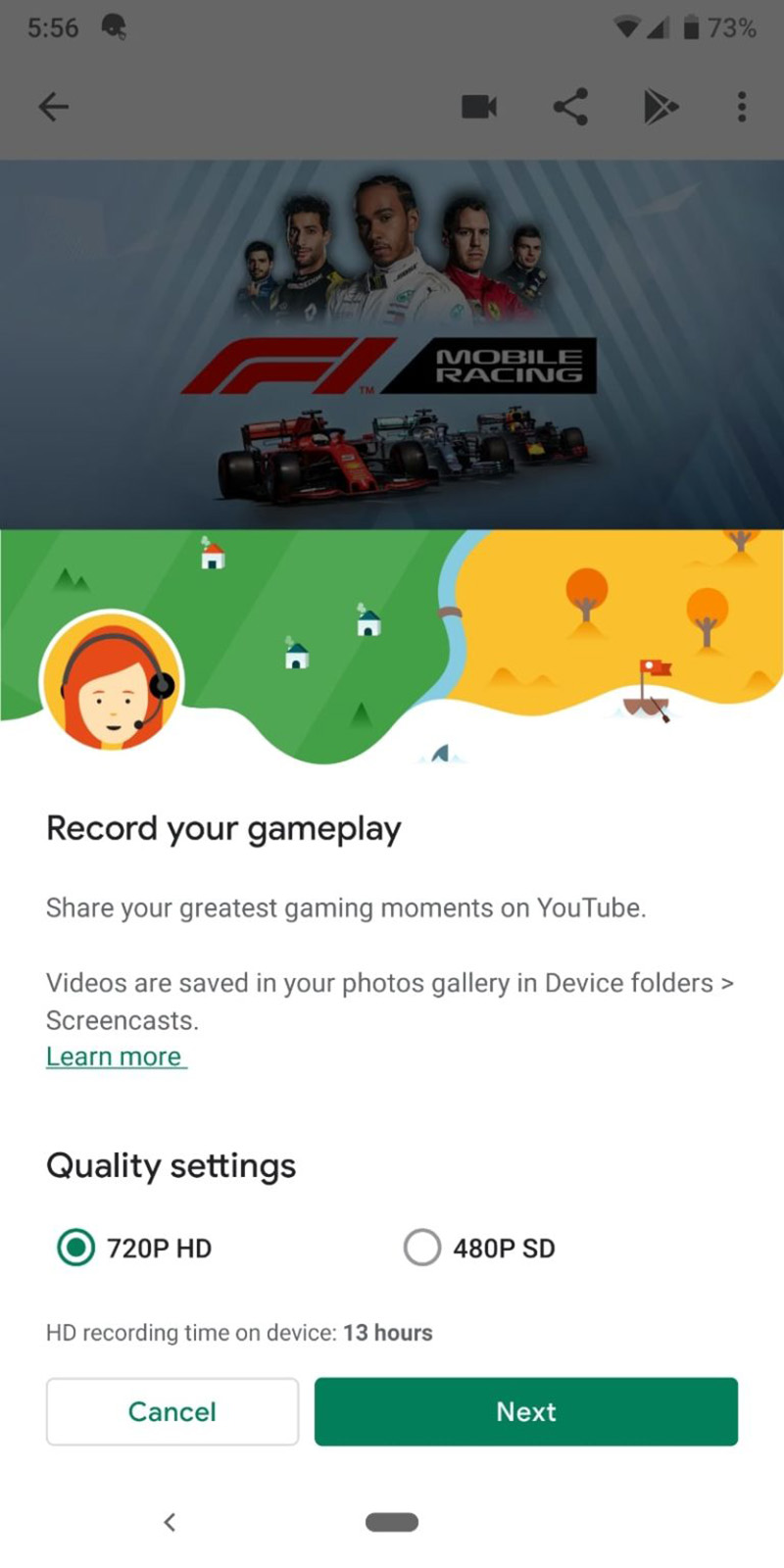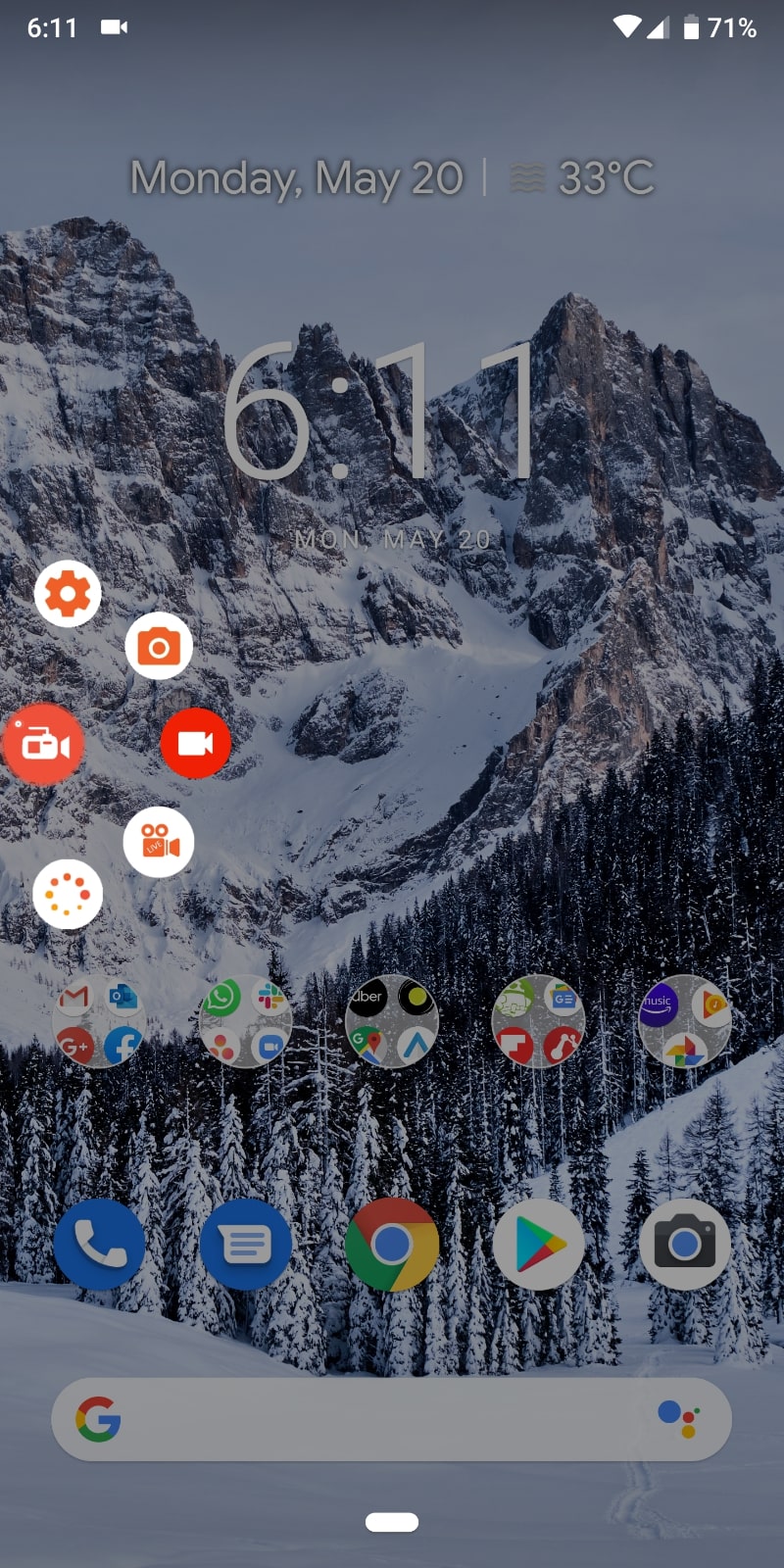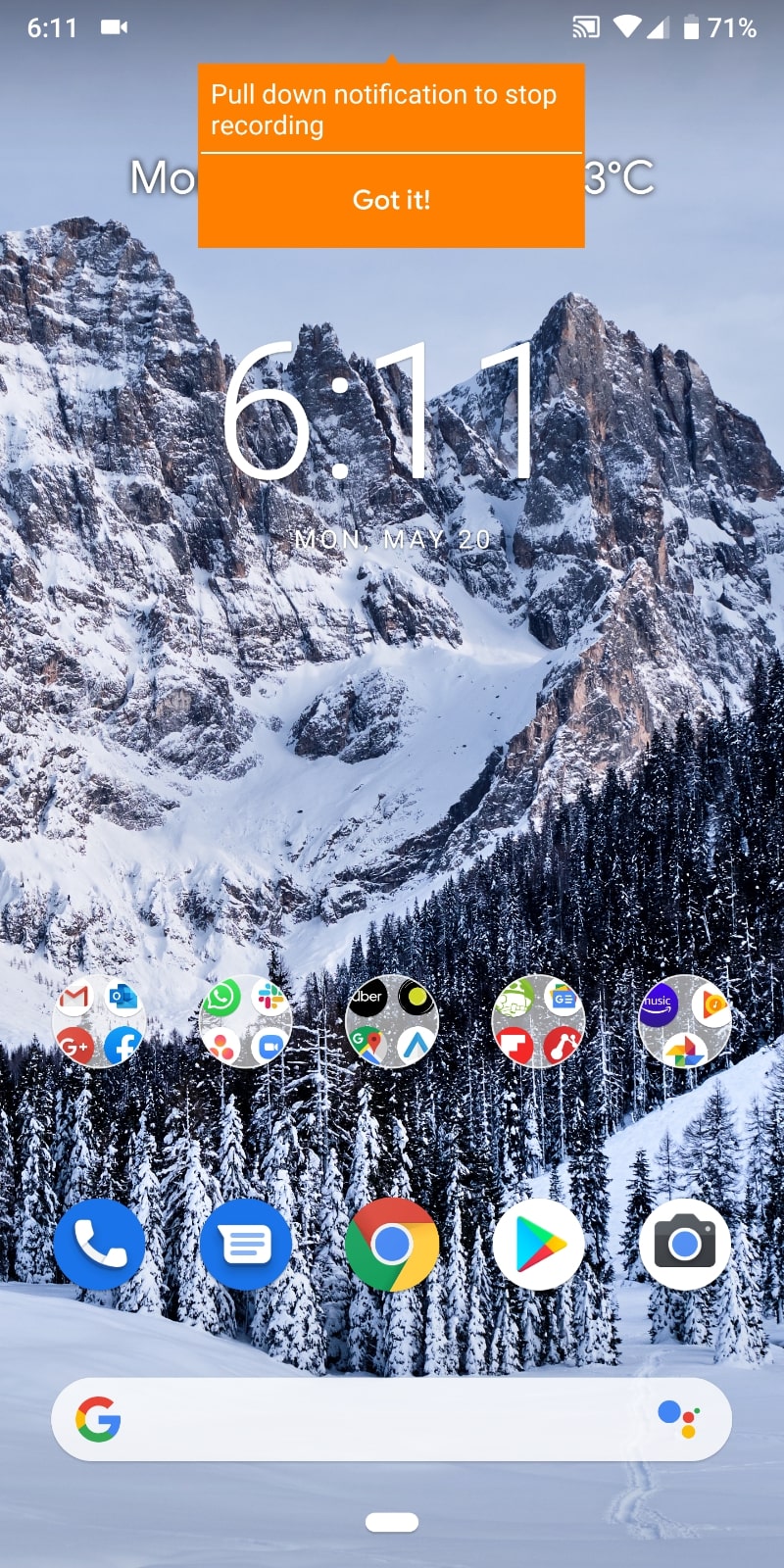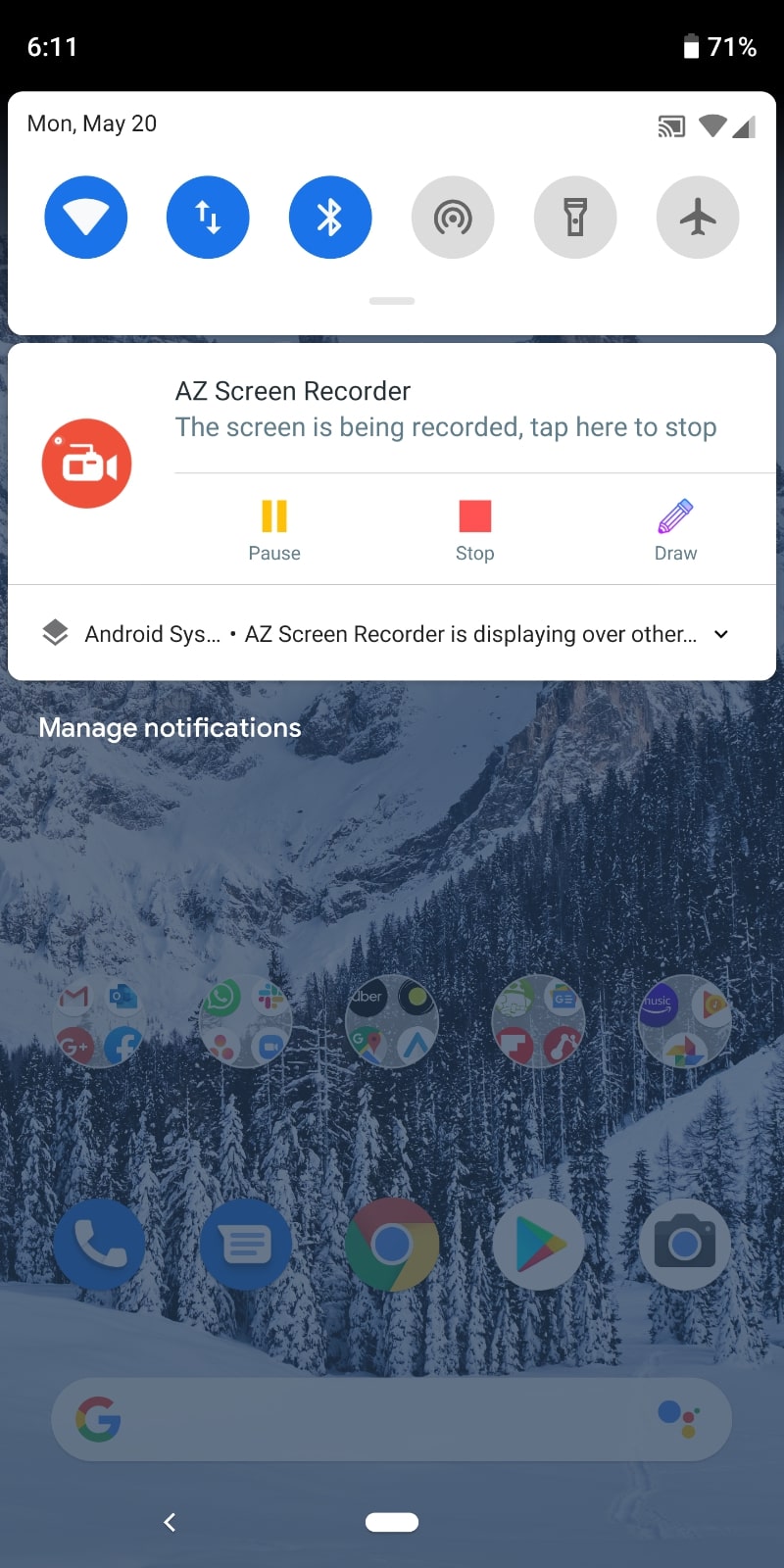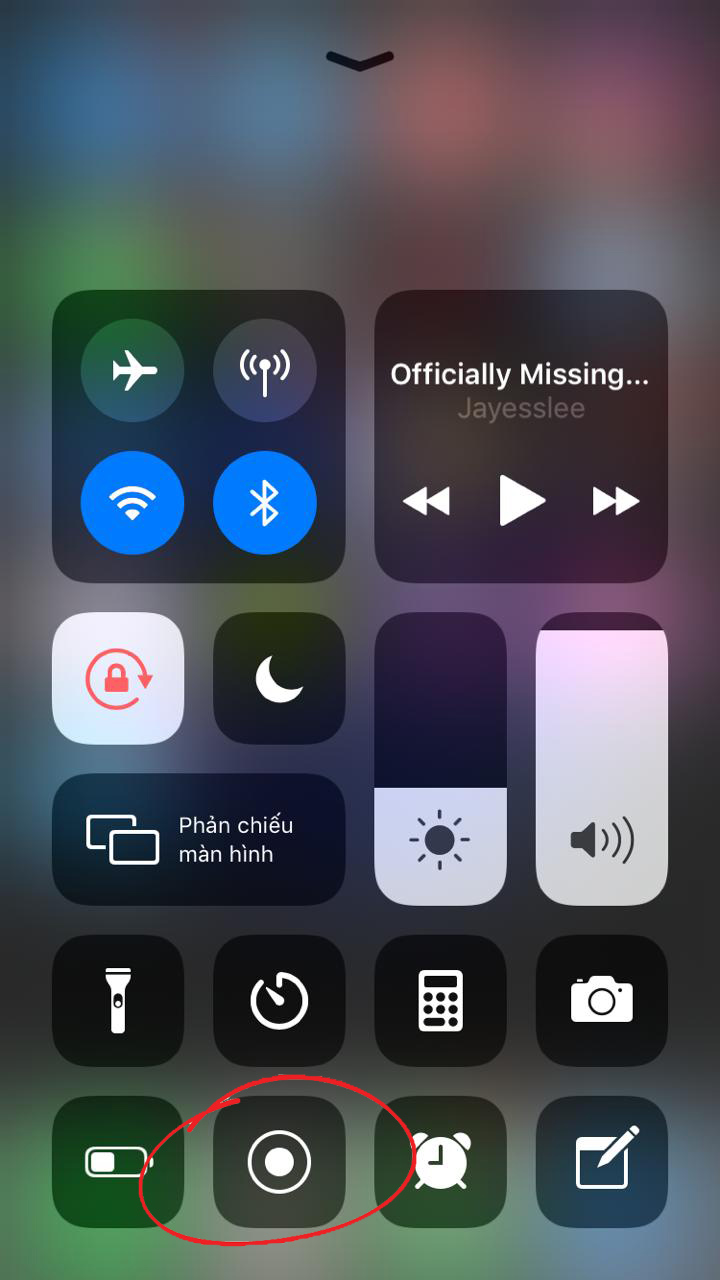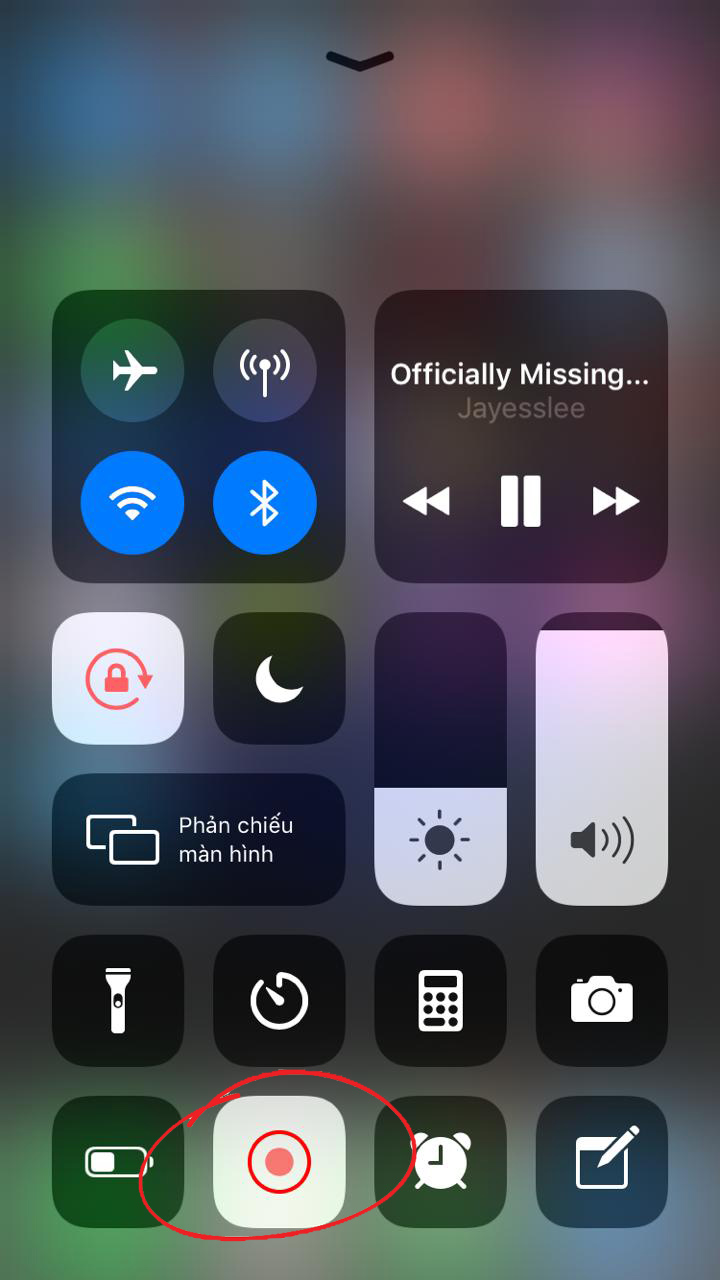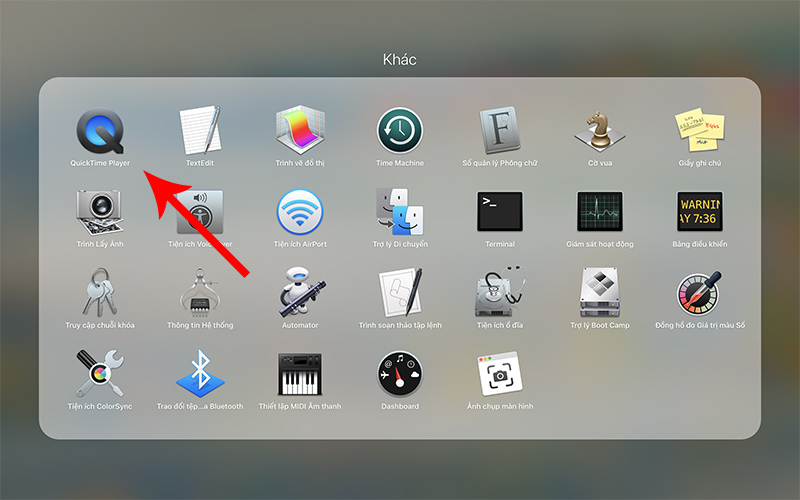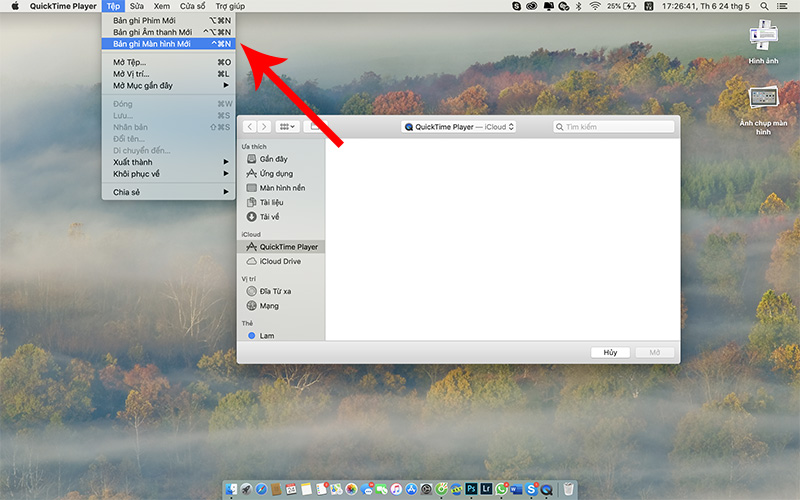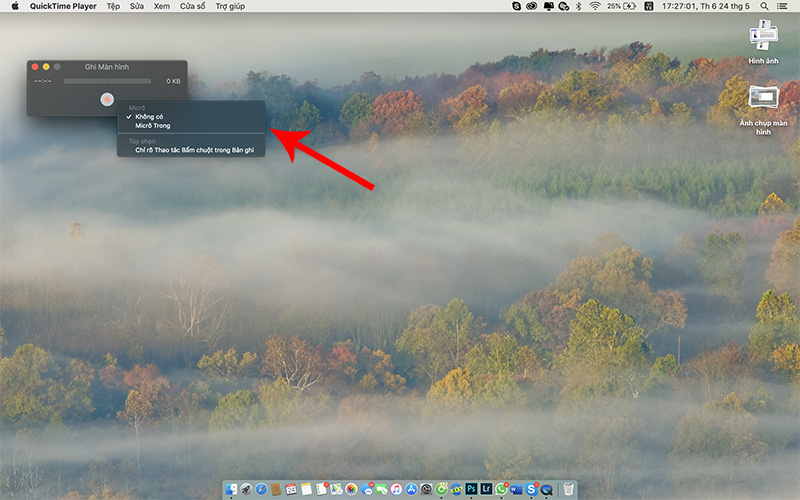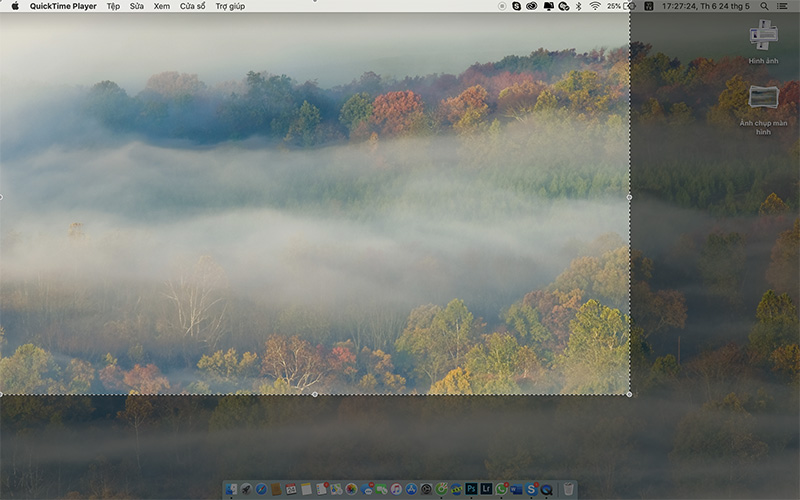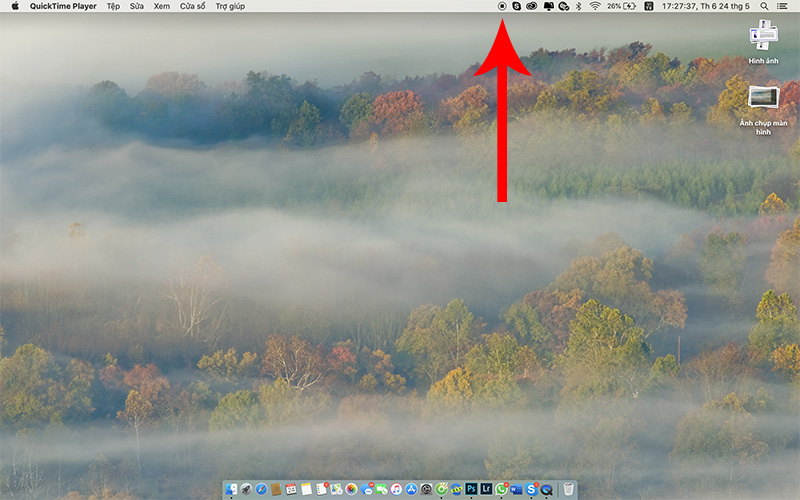Chia sẻ hướng dẫn – thành tích chơi game, thuyết trình hay một lý do nào đó thì việc quay lại màn hình sẽ rất quan trọng. Nếu bạn chưa biết cách thực hiện thì hãy theo dõi bài hướng siêu chi tiết dưới đây nhé.
Cách quay màn hình điện thoại Android
Tính năng mặc định trên điện thoại
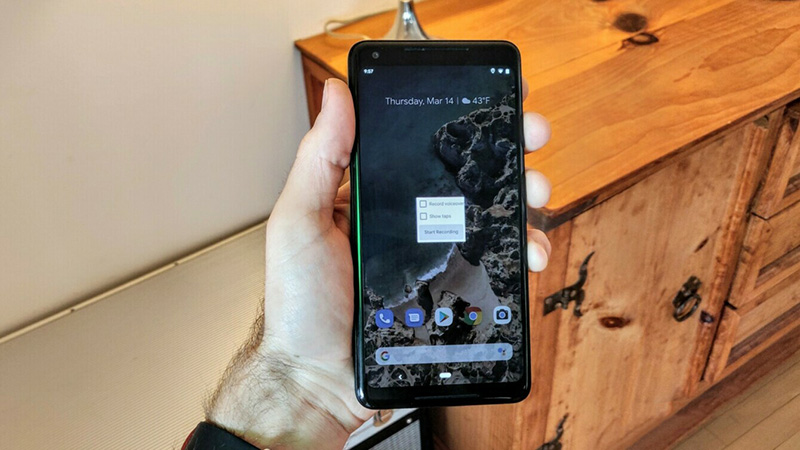
Người dùng sẽ phải đợi cho đến khi Android Q được phát hành để có được tính năng quay màn hình mặc định trên chiếc smartphone của mình. Tuy nhiên, một số nhà sản xuất đã cung cấp tính năng này cho smartphone của họ.
OnePlus
OnePlus 7 Pro mới đây đã ra mắt cùng với tính năng quay màn hình. Tính năng này có thể sẽ sớm được cung cấp cho các thiết bị cũ hơn như OnePlus 6T và OnePlus 6. Đây là những gì bạn cần làm để kích hoạt ghi lại màn hình trên OnePlus 7 Pro.
- Bạn cần thêm tùy chọn Trình quay màn hình vào menu Cài đặt nhanh bằng cách nhấn vào biểu tượng bút chì ở cuối bảng cài đặt nhanh và kéo nút Quay màn hình lên trên đầu.
- Bật Trình quay màn hình để bắt đầu.
- Khi các tùy chọn quay màn hình bật lên, bạn nhấn vào nút màu đỏ để bắt đầu quay lại màn hình của mình.
- Biểu tượng bánh răng hiện ra, bạn có thể đặt độ phân giải video, âm thanh, định hướng video và nhiều cài đặt khác
Xiaomi
- Hầu hết các smartphone của Xiaomi đều đi kèm với ứng dụng MIUI Screen Recorder được cài đặt sẵn.
- Bạn sẽ tìm thấy Trình quay màn hình trong thư mục Công cụ nằm trên trang chủ của bạn hoặc trong ngăn kéo ứng dụng.
- Chạm vào biểu tượng bánh răng ở góc trên cùng bên phải để đặt độ phân giải video, chất lượng, định hướng, âm thanh, tốc độ khung hình,…
- Sau đó chạm vào nút màu đỏ ở dưới cùng bên phải và nhấn vào bắt đầu để quay lại màn hình điện thoại của bạn.
Huawei và Honor
- Huawei và Honor đều có thể quay màn hình với EMUI.
- Giống như với OnePlus, bạn sẽ tìm thấy một trình ghi màn hình (biểu tượng camera video) trong menu Cài đặt nhanh khi bạn kéo xuống thanh thông báo.
- Bạn cũng có thể bật quay màn hình bằng cách nhấn và giữ nút nguồn và phím tăng âm lượng đồng thời.
- Lặp lại một trong hai cách trên để kết thúc bản quay màn hình điện thoại của bạn.
Cách quay lại trò chơi
Samsung
- Với smartphone Samsung, bạn có thể quay lại màn hình của mình bằng cách sử dụng Samsung Game Launcher (Trình khởi chạy trò chơi Samsung).
- Chuyển đến Cài đặt – Tính năng nâng cao và bật Trình khởi chạy trò chơi. Tất cả các trò chơi của bạn sẽ được chuyển đến thư mục Game Launcher.
- Khi bạn chơi game, vuốt lên từ phía dưới: Ở phía bên trái, bạn sẽ thấy biểu tượng quay lại màn hình / ảnh chụp màn hình.
Sử dụng Google Play Games
- Trên một số điện thoại thông minh không tích hợp trình quay màn hình riêng, bạn có thể quay lại trò chơi của mình bằng Google Play Games.
- Nếu nó không có sắn, bạn có thể phải tải xuống và đăng nhập vào Play Games trên điện thoại của mình
- Tìm trò chơi bạn muốn quay lại, sau đó nhấn vào biểu tượng máy quay video ở trên cùng.
- Thay đổi cài đặt quay (nếu cần), sau đó nhấn vào Khởi chạy để bắt đầu quay lại trò chơi của bạn. Dù tính năng này được phát triển để quay lại trò chơi, nhưng bạn vẫn có thể quay các tác vụ khác khi chơi game xong và thoát ứng dụng ra.
Ứng dụng của bên thứ ba
Có rất nhiều ứng dụng quay màn hình điện thoại của bên thứ ba bạn có thể tải xuống từ CH Play. Một trong những ứng dụng được yêu thích là AZ Screen Recorder.
- Tải xuống ứng dụng từ CH Play.
- Sau đó ứng dụng sẽ xin quyền sử dụng dưới nền (lớp phủ màn hình) để sử dụng trên màn hình mọi lúc.
- Bạn có thể điều chỉnh cài đặt bằng cách nhấn vào biểu tượng bánh răng và bắt đầu quay bằng cách nhấn vào nút camera video màu đỏ.
- Bạn có thể kết thúc bản ghi bằng cách kéo xuống thanh thông báo và nhấn nút dừng.
Ứng dụng này không yêu cầu quyền truy cập root, không giới hạn thời gian, không có quảng cáo hay watermark cùng một số tính năng chỉnh sửa video cơ bản.
Cách quay màn hình iPhone/iPad
Đối với các thiết bị iPhone/iPad, bạn cũng có tính năng này mặc định do chính Apple cung cấp. Cách thực hiện cũng rất đơn giản khi chỉ cần kéo Control Center từ dưới lên và ấn vào nút quay hình tròn là xong. Dừng quay ấn lại lần nữa.
Cách quay màn hình Macbook
Giống như iPhone/iPad, Apple cũng cung cấp cho các máy Macbook tính năng quay màn hình trên hệ điều hành macOS. Bạn có thể dùng ứng dụng Quicktime Player để thực hiện quay màn hình. Các bước như sau:
- Vào ứng dụng Quicktime Player > chọn vào Bản ghi màn hình mới > Ấn vào mũi tên nhỏ trên bảng thông báo và chọn thu bằng micro không > chọn tỷ lệ khung hình muốn quay.
Sau khi quay xong, ấn vào biểu tượng vuông tròn trên thanh công cụ để dừng lại. Ứng dụng cũng cung cấp tính năng sửa video nhanh.
Ảnh minh hoạ
Cách quay màn hình trên Windows 10
Xbox Game Bar
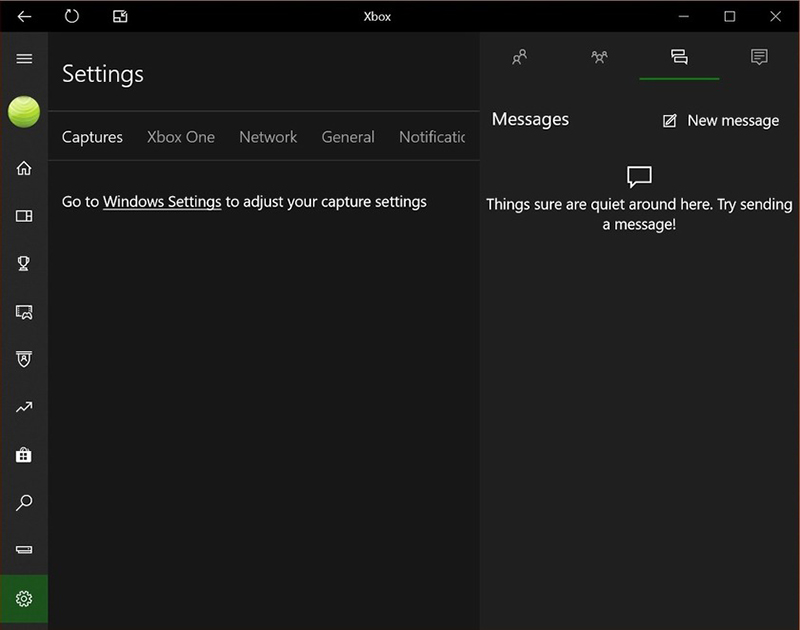
Windows 10 có tích hợp Game Bar, về cơ bản đây là một trình quay màn hình để bạn có thể quay lại các trò chơi cũng như cho mọi tác vụ khác.

- Nhấn và giữ phím Windows và G đồng thời. Sau đó chọn vào “Yes, this is a game”.
- Nhấp vào nút “hình tròn” để bắt đầu quay lại màn hình. Bạn cũng có thể điều chỉnh các cài đặt khác và bật các tính năng như ghi âm thanh qua micrô.
- Video đã quay sẽ nằm trong thư mục Captures của phần Video trong ổ C: của bạn.
- Để thay đổi cài đặt, hãy mở ứng dụng Xbox (bằng cách nhập Xbox vào thanh tìm kiếm). Vào Cài đặt qua menu ở bên trái và mở tab Captures. Nếu không muốn sử dụng Xbox, bạn có thể tìm thấy nó bằng cách truy cập Cài đặt – Gaming. Sau đó, truy cập cài đặt DVR và thay đổi chất lượng âm thanh và video, âm lượng âm thanh, tốc độ khung hình video,…
Tuy nhiên, không phải mọi PC Windows 10 đều hỗ trợ quay màn hình qua Game DVR do phần cứng không đáp ứng đủ nhu cầu.
Ứng dụng của bên thứ ba
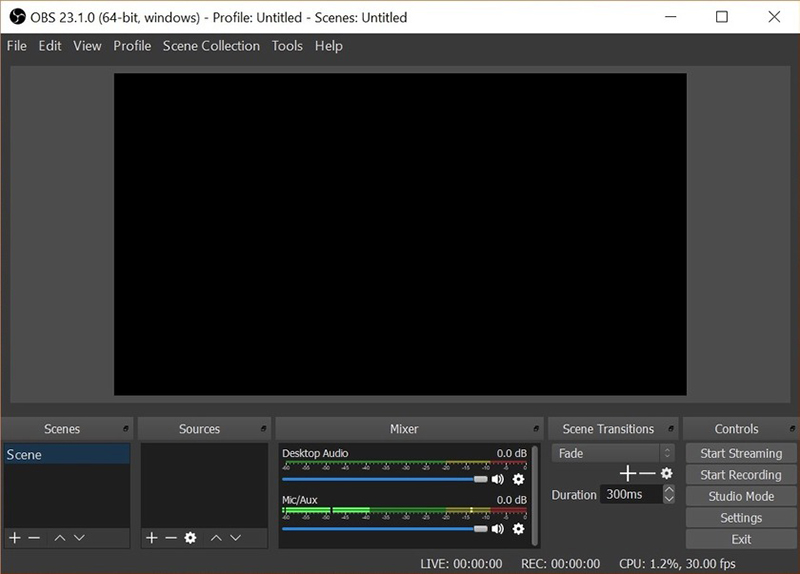
Ngoài ra, còn có nhiều ứng dụng của bên thứ ba cho phép bạn quay lại màn hình trên Windows. Chúng được tải xuống trực tiếp từ Microsoft Store hoặc các trang web từ nhà phát triển, một trong số đó rất nổi tiếng là OBS Studio.
- Tải xuống phần mềm OBS Studio. OBS Studio cũng hỗ trợ các phiên bản cũ hơn như Windows 7, macOS 10.11 và Linux.
- Nhấp vào biểu tượng dấu cộng ở cuối bảng Source để thêm nguồn video và âm thanh. Để quay lại màn hình của bạn, hãy nhấn vào Display Capture.
- Nhấp vào Bắt đầu quay trong menu ở bên phải. Sau đó bấm vào Dừng ghi khi xong việc.
- Các tệp video sẽ được lưu trong thư mục Video của ổ C: theo mặc định. Bạn có thể thay đổi thư mục đích bằng cách nhấp vào File – Settings – Output (Tệp – Cài đặt – Đầu ra) và thực hiện thay đổi trong phần Quay.
Nếu bạn đang tìm kiếm một ứng dụng quay màn hình hoàn tốt với nhiều chức năng, OBS Studio sẽ là một lựa chọn tuyệt vời. Ngoài ra, Screen Recorder cũng là một lựa chọn bạn có thể tham khảo.
Cách quay lại màn hình trên Chrome OS
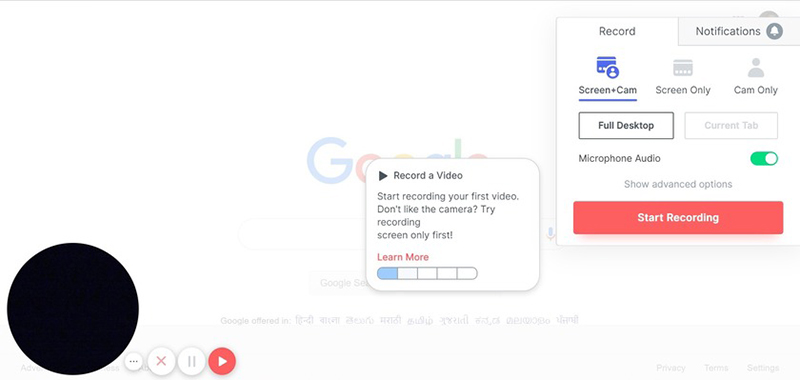
Để quay lại màn hình Chromebook, Loom là một lựa chọn tuyệt vời, với Loom bạn hoàn toàn kho phải lo về thời gian giới hạn quay, kể cả với bản miễn phí.
- Kích hoạt Loom Chrome bằng cách nhấp Add to Chrome (Thêm vào Chrome).
- Tiện ích mở rộng sẽ tự động được thêm vào thanh công cụ Chrome.
- Nhấn vào biểu tượng, sau đó đăng nhập bằng tài khoản Google.
- Sau khi thiết lập hoàn tất, bạn có thể quay lại màn hình bằng cách nhấp vào Bắt đầu ghi.
- Các tùy chọn bao gồm Màn hình, Màn hình + Cam (camera của laptop) và chỉ Cam.
- Bạn cũng có thể thay đổi âm thanh và video bằng cách nhấp vào Hiển thị tùy chọn nâng cao.
Những gì phiên bản Loom Pro mang lại cho bạn là khả năng ghi lại màn hình ở chế độ HD, bộ nhớ không giới hạn, bộ chỉnh sửa cao cấp,… Ngoài ra, còn có Screencastify và Screebcast-o-matic (giới hạn thời gian 15 phút và 10 phút), bạn có thể tham khảo thêm.
Bạn hay dùng cách quay màn hình điện thoại và laptop nào? Hãy chia sẻ phía bên dưới và đừng quên theo dõi trang tin tức của Hoàng Hà Mobile để cập nhật những tin tức công nghệ mới nhất nhé.
Tham gia Hoàng Hà Mobile Group để cập nhật những chương trình và ưu đãi sớm nhất
Xem thêm: Apple đang ngày càng bắt chước điện thoại Android